Wissen, was es ist CHKDSK? Vielleicht ist es ein Begriff, den Sie nicht verstehen, oder vielleicht haben Sie bereits eine Vorstellung davon, was es ist. Es gibt zwei Möglichkeiten, warum Sie hier gelandet sind: Entweder Sie wollen eine Antwort auf diese Frage oder Sie hoffen, ein paar neue Tricks zu entdecken. Sie müssen nicht weiter suchen, In diesem Artikel geben wir Ihnen Zugriff auf alle Informationen, die Sie benötigen, um zu verstehen, was CHKDSK ist.
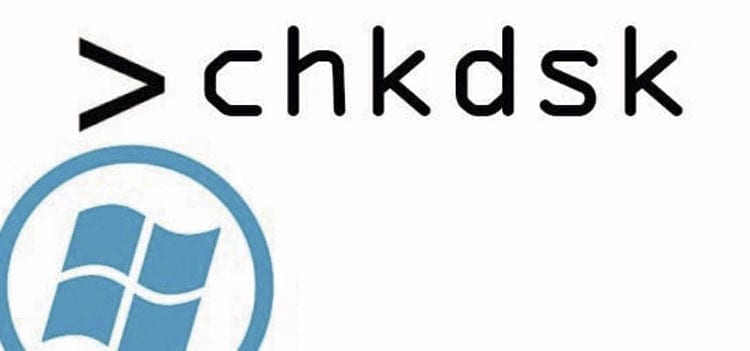
Wenn Sie zu den vielen gehören, die sich mit dem Thema auskennen, werden Sie wahrscheinlich viele der Begriffe wiedererkennen, die wir im Folgenden erklären. Aber wir bitten Sie um Geduld, denn Wir werden versuchen, eine Art Enzyklopädie zu zeigen, die diejenigen belehren kann, die absolut nichts wissen, und auch das Gedächtnis derer auffrischen kann, die es wissen.
Wenn Sie hingegen ganz neu sind und nicht die geringste Ahnung davon haben, was wir Ihnen beibringen werden, machen Sie sich keine Sorgen, wir sind hier, um Ihnen so viel Wissen wie möglich in einem zu vermitteln kleiner Raum.
Artikelinhalt
Was ist CHKDSK?
Das wichtigste zuerst, Die Bedeutung: Was Sie sehen, ist kein Name, sondern die Abkürzung eines Namens.Checkdisk. Allerdings Der am häufigsten verwendete Begriff ist seine Abkürzung. Wenn Sie versuchen, den vollständigen Namen in die Google-Suchleiste einzugeben, werden Sie dazu aufgefordert, CHKDSK zu verwenden.
Wenn Sie unter der Aussprache leiden, tun Sie es nicht. Obwohl es sich um eine Abkürzung handelt, hat der Brauch dazu geführt, dass es so ist Sprechen Sie auf die gleiche Weise aus wie Ihr Name, das heißt: check /tʃɛk/ und disk /dɪsk/.
In normalem Englisch, aus der Ferne überprüfen y Scheibe Sie bedeuten „untersuchen“ bzw. „Datenträger“, also würde es ins Spanische übersetzt etwa so lauten: Disk-Prüfer, der in seinem Konzept weitgehend ähnlich ist.
Fahren wir mit diesem Thread fort und geben wir dem Namen eine Definition: kurz und bündig Es ist ein System- und Befehlstool für Computer die ausschließlich die DOS-Betriebssysteme verwenden, Microsoft Windows, IBM OS/2, FlexOs und viele andere - die mit den vorherigen verwandt sind - und das ist gewohnt Überprüfen Sie die Integrität der Festplatte sowie der Diskette und/oder korrigieren Sie logische Fehler im Dateisystem.
Im Computer, die über Versionen von Windows New Technology (Windows NT) verfügen, Der CHKDSK-Befehl ist die Betriebssystemfamilie, die von diesem Unternehmen seit 1993 hergestellt wird Überprüfen Sie die Festplattenoberfläche auf physische Fehler oder fehlerhafte Sektoren und sogar einige Informationen wiederherstellen, solange sie lesbar bleiben.
Was ist ein Befehl?
Wie gesagt, gehen wir in Teilen vor. Um wirklich zu verstehen, was CHKDSK ist, Es ist notwendig, die Definition von a zu verstehen Befehl. Hierbei handelt es sich um eine Anweisung, die einem Computersystem – in diesem Fall dem Betriebssystem der Maschine – über die Befehlszeile gegeben wird, damit es diese befolgt.
Möglicherweise kennen Sie diese vermeintliche Befehlszeile. Es handelt sich um eine Art Schnittstelle, die Sie seit dem einfachsten Computerkurs studiert haben, in dem Sie eine völlig schwarze Seite öffnen mussten, um das zu schreiben, was wir nennen Zeilen mit einfachem Text.
Wofür wird CHKDSK empfohlen?

Aufgrund der Bedeutung der Festplatte – nur für den Fall: Dies ist der Datenspeicher Ihrer Maschine – und der Funktionalität von CHKDSK selbst, ist dies der Fall Er gilt als einer der wichtigsten Windows-Befehle. Es ist einfach zu bedienen, sodass Sie es auch ohne detaillierte Kenntnisse nutzen können. Darüber hinaus stehen Ihnen auch andere fortgeschrittene Optionen für diejenigen mit mehr Erfahrung zur Verfügung.
¿Wozu dient CHKDSK? Sie fragen sich vielleicht: Wie gesagt, seine Verwendung macht es zum am meisten empfohlenen Tool, um den Grund für jeden Konflikt im Dateisystem von Festplatten (flexibel oder nicht) zu ermitteln. Dies ist die sicherste Methode zur Diagnose, ohne dass Sie auf andere Methoden zurückgreifen müssen, die Ihrer Maschine schaden könnten.
Da Windows eines der beliebtesten Systeme ist, liegt das auf der Hand Wir werden Ihnen anhand dieses Betriebssystems einen Großteil seiner Nützlichkeit erklären. Natürlich gibt es Windows 7, Windows 8, Windows 10 und sogar Vista XP, die alle mit diesem Befehl kompatibel sind und sogar viele seiner Parameter gemeinsam haben, mit dem Unterschied, dass ab 8 einige Verbesserungen vorgenommen wurden, aber im Allgemeinen gilt: Für alle gelten die Hinweise, die wir Ihnen hier geben können.
Bedenken Sie, dass dieses Tool nicht unfehlbar ist und obwohl sowohl Windows 8 als auch 10 in vielerlei Hinsicht verbessert wurden, Es besteht die Möglichkeit, dass Sie sich an eine dritte Person wenden müssen, damit diese das Problem Ihrer Maschine lösen kann. wenn du es brauchst.
Wie führe ich CHKDSK unter Windows 10 aus?
Es gibt drei Möglichkeiten, diesen Befehl auszuführen:
1. Über Windows Shell/Windows Explorer
Verstehen, dass die In der Windows-Shell werden die gesamte Benutzeroberfläche, die Taskleiste, der Desktop und der Windows Explorer selbst präsentiert. Lassen Sie uns über die Optionen sprechen, die Sie treffen müssen, um diese Option nutzen zu können.
Gehen Sie zunächst zu „Arbeitsplatz“ oder „Dieser Computer“, um das Laufwerk auszuwählen, das Sie überprüfen oder reparieren möchten. Auf manchen Computern gibt es mehr als einen und daher Sie müssen sicherstellen, dass Sie die richtige Festplatte auswählen.
Um es auszuwählen, müssen Sie nur mit dem Cursor darauf stehen und das Kontextmenü anzeigen, d. h. durch Klicken mit der rechten Maustaste wählen Sie das als Option Eigenschaften. Wenn das Optionsfenster geöffnet wird, wählen Sie die Registerkarte „Extras“ und klicken Sie auf die Schaltfläche „Jetzt prüfen“.
Es erscheint ein weiteres Fenster, in dem Sie die Möglichkeit haben: Reparieren Sie automatisch Fehler im Dateisystem oder untersuchen Sie Sektoren, die sich als fehlerhaft erwiesen haben, und versuchen Sie, sie wiederherzustellen. Natürlich werden Sie sich für die erste entscheiden. Wenn Ihr Laufwerk sehr groß ist, bedenken Sie, dass es lange dauern kann.
2. Über CMD (Eingabeaufforderung) oder Windows PowerShell
Dies sind die Optionen, die Sie wählen sollten, wenn Sie erweiterte Optionen wünschen. Für ältere Versionen des Windows 10, das CMD ist alles, was Sie brauchen, Diese können Sie eingeben, indem Sie die Windows-Taste drücken, das angegebene Akronym eingeben und dann akzeptieren.
Wenn Sie keine der älteren Versionen haben, müssen Sie zunächst die Tastenkombination Windows + X verwenden. Wenn ein schwarzes Fenster erscheint, wählen Sie die Option aus Windows Powershell und dort müssen Sie CHKDSK + den Buchstaben eingeben, mit dem das Laufwerk angezeigt wird – Sie können es im Menü „Dieser Computer“ überprüfen –, gefolgt von einem Doppelpunkt und dem Parameter, der die gewünschte Reihenfolge angibt. Drücken Sie am Ende auf „Akzeptieren“ und die Überprüfung oder Reparatur sollte starten, je nachdem, was Sie tun möchten.
Wenn die Windows PowerShell-Option nicht angezeigt wird, unterstützt Ihr Betriebssystem möglicherweise die Windows PowerShell-Option. Symbol des Systems. Die restlichen Schritte, die Sie ausführen müssen, sind die gleichen.
Benötigen Sie ein Beispiel dafür, wie Sie es schreiben sollten? Nehmen wir an, Ihre Festplatte trägt den Buchstaben C, dann sollten Sie Folgendes schreiben: CHKDSK C: /(Parameter, den Sie verwenden werden). Wenn Sie nur die Festplatte überprüfen und einen Bericht über ihren Status erhalten möchten, müssen Sie nur CHKDSK C eingeben, auf OK klicken und die Aufgabe wird abgeschlossen, jedoch ohne dass eine Aktion auf der ausgewählten Festplatte ausgeführt wird.
Wenn Sie diese Parameter immer noch nicht verstehen, machen Sie sich keine Sorgen. Später werden wir erklären, was sie sind und welche für den Befehl funktionieren.
3. Verwenden Sie eine Wiederherstellungskonsole, MSDOS-Fenster über die Windows-Installationsdiskette oder mit einer Bootdiskette
Für diese gelten die letzten drei Optionen Fälle, in denen das Betriebssystem nicht startet.
Wir haben bereits erwähnt, dass dieser Befehl seit Windows 8 verschiedene Verbesserungen erfahren hat, darunter die Möglichkeit, mehrere Festplattenfehler zu erkennen und zu beheben, ohne dass der Benutzer eingreifen muss. Das Tool läuft automatisch, ebenso wie es einen Dienst enthält, der nur für die Überprüfung und Korrektur möglicher Fehler in der Systemeinheit verantwortlich ist und akzeptiert auch die Option neuer Modifikatoren mit zusätzlichen Optionen dafür.
Was sind die Parameter von CHKDSK?

Wir verstehen die Parameter als die Aktionen, die der Befehl ausführen soll. Diese variieren je nach linearem Text, der sie darstellt. Nun zeigen wir Ihnen einige der Parameter, die CHKDSK in der folgenden Befehlsliste unterstützt:
CHKDSK D:
Wir hatten es bereits erwähnt, aber der Ordnung halber hier noch einmal: Mit dem Befehl auf diese Weise, also ohne Angabe von Parametern oder Optionen, überprüft CHKDSK das ausgewählte Laufwerk – in diesem Fall im Explorer mit dem Buchstaben gekennzeichnet D— und am Ende wird der Bericht über seinen Status und die Integrität des Dateisystems angezeigt, es wird jedoch keine Aktion ausgeführt.
/F
Die korrekte Syntax für diesen Parameter wäre CHKDSK D: /F, Auf diese Weise werden Fehler in der Lautstärke korrigiert. Dazu müssen Sie es sperren. Falls dies nicht möglich ist, wird es beim nächsten Systemneustart überprüft.
/R
Auf diese Weise werden die fehlerhaften Sektoren gefunden und die lesbaren Informationen wiederhergestellt.
/i
Dies gilt nur für NTFS, d. h. Windows New Technology File System. Der Befehl führt eine weniger umfangreiche Prüfung als der vorherige und nur die Indexeinträge durch.
/C
Auch nur für NTFS. Mit diesem Parameter können Sie die Zyklusprüfung innerhalb der Ordnerstruktur überspringen. Sowohl /i als auch this tragen dazu bei, die für die CHKDSK-Ausführung benötigte Zeit zu ändern, indem bestimmte Prüfungen auf dem Volume übersprungen werden.
/X
Falls Sie zuerst das Aufheben der Bereitstellung des Volumes erzwingen müssen, sollten Sie diese Option anwenden. Natürlich hängt es mit dem Parameter /F zusammen.
/B
Auch NTFS, seit XP Vista. Ermöglicht Ihnen, die Liste der fehlerhaften Sektoren auf dem Volume zu löschen. Sie können den Scanner auch bei Fehlergruppen neu starten, allerdings mit dem Parameter /R.
/V
Wird nur in FAT/FAT32 verwendet und wird auch als Dateizuordnungstabelle bezeichnet. Hier werden der Pfad und der Name jeder Datei auf der Festplatte angezeigt. Wenn es sich nur um NTFS handelt, werden alle vorhandenen Bereinigungsmeldungen angezeigt.
Was tun, wenn in CHKDSK ein Fehler auftritt?
Vielleicht haben Sie einfach versucht, das bisher Gezeigte zu üben, vielleicht sind Sie direkt an diesem Punkt angelangt, weil Sie alles oben bereits wussten, oder vielleicht haben Sie diese Information erhalten, als Sie versucht haben, eine Routinekontrolle an Ihrer Maschine durchzuführen Sie sind sich nicht sicher, was Sie tun sollen, wenn diese Fehlermeldung angezeigt wird, da sie noch nie zuvor aufgetreten ist.
Fürchten Sie sich nicht, es sei denn, Sie müssen darauf zurückgreifen CHKDSK-Tricks für Fortgeschrittene Da Ihr Gerät nicht reagiert, ist alles beherrschbar. Innerhalb der Funktionen dieses Befehls gibt es nur zwei Arten von Meldungen, die während des Überprüfungsprozesses erscheinen können und die Sie auf unterschiedliche Weise und ohne größere Komplikationen bearbeiten können.
Wenn Ihre Nachricht mehr oder weniger dieser Idee folgt: „ Chkdsk kann nicht ausgeführt werden, da das Volume von einem anderen Prozess verwendet wird (...)“, was der Befehl bedeutet, dass auf der Festplatte andere Prozesse geöffnet sind, informell verstanden als einer oder mehrere laufende Programme.
Am Ende der Nachricht sollte eine Frage stehen –« Möchten Sie die Zerlegung dieses Bandes verlangen? »—, gefolgt von: J/N. Letztere werden als Ja- oder Nein-Optionen verstanden. Dann müssen Sie Y eingeben und die Eingabetaste drücken und sicherstellen, dass Sie die Festplatte überhaupt nicht betreten, damit diese Meldung nicht erneut angezeigt wird.
Geht das Beispiel hingegen eher in die Richtung von „ Chkdsk kann nicht ausgeführt werden, da das Volume bereits von einem anderen Prozess verwendet wird », und mit einer Frage, die lautet: „Möchten Sie, dass dieses Volume für die Überprüfung beim nächsten Systemneustart vorbereitet wird? (J/N) » bedeutet, dass das Laufwerk oder die Festplatte Dateien hostet, die vom Betriebssystem geöffnet wurden.
In diesem Fall muss, wie aus der Frage hervorgeht, der Computer neu gestartet werden, damit der Befehl ausgeführt werden kann, bevor Windows Dateien auf der Festplatte öffnen kann. Drücken Sie dazu die S-Taste, geben Sie ein und starten Sie manuell neu.

Was sind die Betriebsphasen von CHKDSK?
a) Erste Phase. Als ersten Schritt, Der Befehl zeigt Ihnen eine Meldung an, die Sie darüber informiert, dass Dateien überprüft werden. Dies liegt daran, dass Sie jedes in der Dateizuordnungstabelle (FAT) aufgezeichnete Segment untersuchen müssen.
Der in Prozent gemessene Fortschritt ist die Stichprobe der Gesamtsumme, die vom CHKDSK im MFT überprüft wurde. Infolge, Sie können den genutzten und verfügbaren Platz identifizieren.
b) Zweite Phase. CHKDSK untersucht nun basierend auf dem Volume die darin enthaltenen Indizes, bei denen es sich im Wesentlichen um NTFS-Verzeichnisse handelt.
Die Verzeichnisse werden auf interne Konsistenz und Übereinstimmung zwischen dem, was in der MFT-Registrierung aufgezeichnet ist, und denen, die sich physisch auf der Festplatte befinden, überprüft.. Diejenigen Dateien, die nicht über diese Korrespondenz verfügen, werden als „verwaiste“ Dateien markiert. Andernfalls wird einfach behauptet, dass solche Dateien nicht existieren.
c) Dritte Phase. Jede dieser Dateien oder Verzeichnisse verfügt über Sicherheitsbeschreibungen, die Informationen über die Eigenschaften, NTFS-Berechtigungen und die Überwachung der einzelnen Dateien speichern. Das CHKDSK, in dieser Phase, prüft, ob jeder Deskriptor tatsächlich mit jeder im Volume enthaltenen Datei oder jedem Verzeichnis verbunden ist.
d) Vierte Phase. Dies ist die Phase, in der Der Parameter /R wird wirksam. Ohne diesen Parameter würde die Analyse in der vorherigen Phase enden. Allerdings ist es immer gut Untersuchen Sie alle fehlerhaften Sektoren im freien Speicherplatz des Volumes.
Natürlich liest CHKDSK immer die Sektoren, die mit den Metadaten verknüpft sind. In diesem Fall erfolgt jedoch eine Bestätigung, dass es verwendet werden kann. Andernfalls wird ein nicht lesbarer Sektor korrigiert, indem die Daten aus dem ungültigen Sektor wiederhergestellt und in einen neu zugewiesenen Sektor geschrieben werden.
Bedenken Sie, dass einige dieser Phasen extrem lang sein können. Dies gilt umso mehr, wenn die Studie auf einer zu großen Festplatte oder Einheit durchgeführt wird.
Um die Zeit zu verkürzen, dies solange bekannt ist, dass eine umfassende Prüfung nicht erforderlich ist, Sie können einige der zuvor erwähnten Parameter verwenden, wie z. B. /C, das Zyklusprüfungen für Verzeichnisstrukturen überspringt, oder /i, das die Untersuchung der internen Konsistenz von Verzeichniseinträgen mit den in den Segmenten gespeicherten Daten verhindert.
Fazit
Wie Sie erkennen, ist dies Es ist ein benutzerfreundliches und sehr nützliches Tool, insbesondere um zukünftige Probleme mit der Festplatte Ihres Computers zu vermeiden. Sie sind nicht nur in der Lage, mögliche Schäden im Auge zu behalten, die durch eine Fehlfunktion entstehen, sondern können diese auch beheben, bevor sie sich aus anderen Gründen verschlimmern.
Kenntnisse haben über CHKDSK und andere Computertools machen Ihre Verwaltung und Pflege Ihrer Ausrüstung effizienter.

Manager für geistiges Eigentum und Technologietransfer an der Autonomen Universität Barcelona





